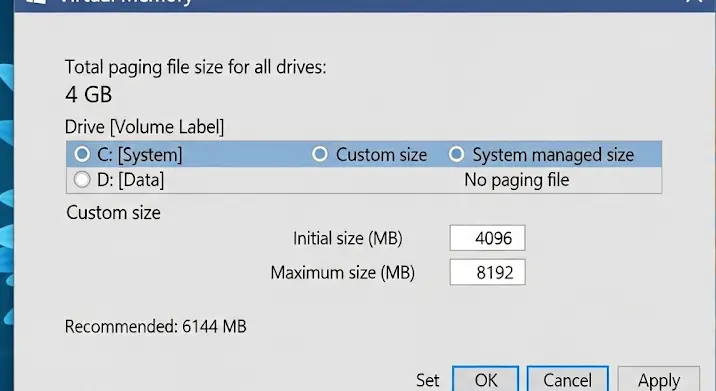
Üdvözöllek! Ha Te is a Windows 8 operációs rendszert használod egy 4GB RAM-mal rendelkező gépen, akkor ez a cikk Neked szól. Megvizsgáljuk a lapozófájl (vagy virtuális memória) fontosságát, beállításait és azt, hogy mi az optimális méret, amivel a legjobb teljesítményt érheted el.
Mi az a lapozófájl és miért fontos?
A lapozófájl (pagefile.sys) egy rejtett fájl a merevlemezeden, amelyet a Windows a RAM kiegészítéseként használ. Amikor a RAM betelik, a rendszer ideiglenesen adatokat mozgat a RAM-ból a lapozófájlba, hogy helyet szabadítson fel az éppen futó alkalmazások számára. Ez lehetővé teszi, hogy több alkalmazást futtass egyszerre, mint amennyi a RAM-od kapacitása engedné, de a merevlemez lassabb sebessége miatt a teljesítmény csökkenhet.
Képzeld el úgy, mint egy asztalt: a RAM az az asztalfelület, ahol éppen dolgozol, a lapozófájl pedig egy fiók az asztal alatt, ahova ideiglenesen elpakolhatod a dolgokat, hogy több helyed legyen a fontos munkához. Ha túl sok dolgod van, gyakran kell nyúlnod a fiókba, ami lassítja a munkát.
Miért fontos optimalizálni a lapozófájlt 4GB RAM esetén?
4GB RAM manapság már nem számít soknak egy számítógépen, különösen, ha modern alkalmazásokat és játékokat szeretnél futtatni. A Windows 8 önmagában is igényel egy bizonyos mennyiségű RAM-ot, így a fennmaradó rész hamar betelhet. Ha a lapozófájl nincs megfelelően beállítva, akkor a rendszer lassulni kezdhet, a programok akadoznak, vagy akár össze is omolhatnak.
Egy jól beállított lapozófájl segíthet elkerülni ezeket a problémákat, és biztosíthatja, hogy a Windows 8 a lehető legsimábban fusson a rendelkezésre álló erőforrásokkal.
Hogyan állítsd be a lapozófájl méretét Windows 8-ban?
A lapozófájl beállítása viszonylag egyszerű, de fontos, hogy óvatosan járd el, és kövesd az alábbi lépéseket:
- Rendszer tulajdonságok elérése: Nyomd le a Windows billentyűt + X, majd válaszd a „Rendszer” lehetőséget. Vagy keresd a „Vezérlőpult”-ban a „Rendszer” elemet.
- Speciális rendszerbeállítások: A Rendszer ablakban kattints a „Speciális rendszerbeállítások” linkre a bal oldali menüben.
- Teljesítmény beállítások: A Speciális fülön, a „Teljesítmény” részben kattints a „Beállítások…” gombra.
- Virtuális memória: A Teljesítmény beállítások ablakban, a Speciális fülön a „Virtuális memória” részben kattints a „Módosítás…” gombra.
- Automatikus kezelés kikapcsolása: Vedd ki a pipát a „Minden meghajtón automatikusan kezelje a lapozófájl méretét” jelölőnégyzetből.
- Meghajtó kiválasztása: Válaszd ki azt a meghajtót, amelyiken a Windows 8 telepítve van (általában a C: meghajtó).
- Egyéni méret beállítása: Válaszd az „Egyéni méret” opciót, és írd be a kívánt kezdeti és maximális méretet.
- Beállítás mentése: Kattints a „Beállítás”, majd az „OK” gombra a módosítások mentéséhez. A rendszer kérheti a számítógép újraindítását a változások érvénybelépéséhez.
Mekkora legyen a lapozófájl mérete 4GB RAM esetén?
Ez egy gyakori kérdés, és a válasz nem mindig egyértelmű. Az ajánlott méret függ a felhasználás módjától. Azonban 4GB RAM esetén általánosságban elmondható, hogy:
- Minimális méret: 4GB (azaz ugyanannyi, mint a RAM)
- Maximális méret: 8GB (duplája a RAM-nak)
Én azt javaslom, hogy próbáld ki a 4GB-os kezdeti és 8GB-os maximális méretet. Ez elegendő helyet biztosít a Windows 8 számára, hogy szükség esetén ideiglenesen adatokat tároljon, de nem foglal le feleslegesen túl sok helyet a merevlemezeden.
Fontos megjegyzés: Ha SSD-t (Solid State Drive) használsz, érdemes lehet a lapozófájlt egy másik, hagyományos merevlemezre helyezni, hogy kíméld az SSD élettartamát. Bár az SSD-k már sokkal tartósabbak, mint régen, a sok írás-olvasás továbbra is koptathatja őket.
Mit tegyél, ha továbbra is lassú a rendszer?
Ha a lapozófájl beállítása után is lassúnak találod a rendszert, akkor más tényezőket is érdemes megvizsgálni:
- Merevlemez állapota: Ellenőrizd a merevlemez állapotát. Egy elhasználódott vagy hibás merevlemez jelentősen lassíthatja a rendszert.
- Vírusok és kártevők: Futtass egy víruskeresést, hogy eltávolítsd az esetleges vírusokat és kártevőket.
- Felesleges programok: Töröld a felesleges programokat, amelyek csak foglalják a helyet és a rendszer erőforrásait.
- Illesztőprogramok: Győződj meg róla, hogy a hardver illesztőprogramjai naprakészek.
- Háttérben futó programok: Ellenőrizd, hogy mely programok futnak a háttérben, és zárd be azokat, amelyekre nincs szükséged.
- További RAM: Végső megoldásként fontold meg a RAM bővítését. 8GB RAM már sokkal kényelmesebb felhasználói élményt nyújthat.
Összegzés
A lapozófájl egy fontos része a Windows 8 operációs rendszernek, különösen akkor, ha 4GB RAM-mal rendelkezel. A megfelelő beállításával javíthatod a rendszer teljesítményét, és elkerülheted a lassulásokat és összeomlásokat. Ne feledd, hogy az optimális méret függ a felhasználás módjától, de a 4GB-os kezdeti és 8GB-os maximális méret általában jó kiindulópont. Remélem, ez a cikk segített a lapozófájl beállításában! Jó munkát!
